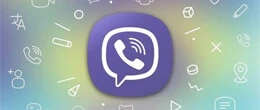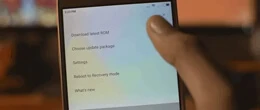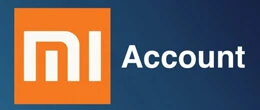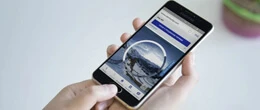Как узнать пароль от Вайфая на телефоне
mobileplanet.ua Важно отметить, что для выполнения некоторых из этих действий может потребоваться доступ к роутеру или помощь владельца сети. Также, не забывайте соблюдать конфиденциальность и не пытайтесь получить доступ к чужим сетям без разрешения.
Важно отметить, что для выполнения некоторых из этих действий может потребоваться доступ к роутеру или помощь владельца сети. Также, не забывайте соблюдать конфиденциальность и не пытайтесь получить доступ к чужим сетям без разрешения. Если вы ищете интернет-магазин телефонов в Одессе и желаете купить недорого телефон со склада по хорошей цене от поставщика - рекомендуем ознакомиться с ассортиментом нашего каталога.
По разным причинам пользователи интересуются, как узнать пароль от Wi-Fi на телефоне, что функционирует на Android. При наличии определенных root-прав такая процедура выполняется достаточно быстро. Во всех остальных ситуациях приходиться прибегать к дополнительным процедурам, привлекать к работе ПК или лэптопы, скачивать сторонние приложения.
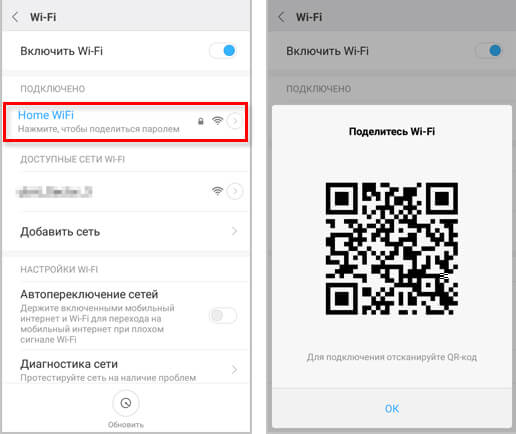
Как узнать пароль от Wi-Fi на телефонах Android
Узнаем пароль для Android 10 версии и выше
В список простых способов, как узнать пароль от своего Wi-Fi, входит возможность использовать актуальные настройки. Но такой вариант подходит для владельцев устройств, функционирующих на базе ОС Android 10 или новее:
- Заходим в меню «Настройки», нажимаем «Wi-Fi» (в некоторых девайсах этот раздел отмечен, как «Беспроводные сети»).
- Переходим в подраздел «Сохраненные сети». Из представленного списка выбираем сеть, от которой работают смартфоны Asus или смартфоны других брендов.
- Нажимаем на опцию «Поделиться» возле выбранной сети.
- Подтверждаем свою личность – используется специальный код, отпечаток пальца и прочая индивидуальная защита.
- На экране открывается QR-код – с целью получить доступ другой пользователь производит его сканирование.
Под QR-кодом дополнительно написан код – его можно ввести вручную.
Смотрим пароль от Wi-Fi на устройствах-Android без root-прав
Ознакомившись с простым и понятным вариантом, как узнать пароль от Вай Фай Xiaomi, необходимо узнать о возможности просматривать данный код без root-прав. Этот вариант также возможен, если выполнить следующие процессы:
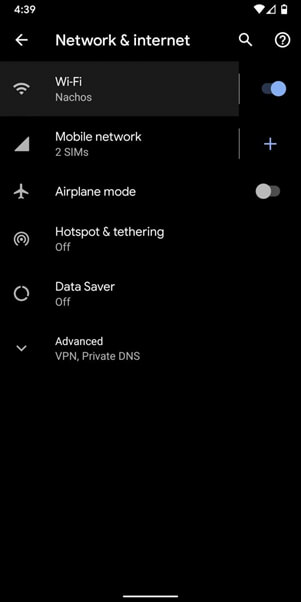
Пароль от Wi-Fi на телефонах Android
- В любом из браузеров на своем девайсе потребуется перейти по одному из адресов – 192.168.0.1 или 192.168.1.1 (если эти адреса не подходят, актуальный адрес посмотрите на наклейке маршрутизатора).
- В появившемся окне необходимо ввести логин, пароль. Для этого понадобятся заводские данные (представлены внизу на корпусе маршрутизатора).
- Переходим в раздел Wi-Fi, воспользовавшись опцией «Настройки пароля».
- Часто пароль скрывается во вкладках под названиями «Wireless Key», «Wireless Password» и прочее (просматриваем все вкладки, в названии которых имеется слово «пароль»).
В этом же разделе можно изменить уже имеющийся пароль на любой другой, который будет намного легче запомнить.
Смотрим пароль Wi-Fi при наличии root-доступа
Когда нужно понять, как посмотреть сохраненный пароль от Wi-Fi на iPhone или на Android-девайсах, не обойтись без прав суперпользователя. В таком случае процесс просмотра осуществляется намного быстрее:
- Воспользовавшись любым из популярных проводников (к примеру, RootBrowser или ES Explorer), потребуется открыть папку «Wi-Fi». Она хранится в памяти девайса, а отыскать ее можно по адресу data/misc/wifi.
- Нас интересует файл wpa_supplicant.conf, который необходимо открыть, используя соответствующие редакторы. Название файла может отличаться с учетом версии ОС, но при этом в названии обязательно будет находиться приставка «.conf».
- Здесь имеется вся необходимая информация, касающаяся беспроводных сетей. Из предложенного списка важно отыскать подходящую сеть Wi-Fi. Чтобы пользователю было намного проще: название ищем в разделе «ssid», а пароль – в строчке «psk».

Способ узнать пароль от Wi-Fi на Android
В результате можно записать пароль в блокнот, сохранить в телефоне, чтобы иметь возможность быстро его сообщать другим пользователям смартфонов в случае необходимости.
Как быстро поделиться сохраненной сетью через QR-код
Современные смартфоны Realme, Xiaomi, Huawei и другие имеют такую полезную функцию, как возможность поделиться сохраненной сетью. Однако важно разобраться, как поделится сохраненной сетью через QR-код. Для этого важно придерживаться такой последовательности действий:
- В «Настройках» своего девайса заходим во вкладку «Сеть и Интернет».
- Выбираем пункт «Wi-Fi».
- Подключаемся к необходимой сети, запоминая ее название.
- Нажимаем вкладку «Сохраненные сети».
- Из предложенного списка выбираем подходящую сеть, нажимая «Поделиться».
- Открывается окошко с паролем и QR-кодом. Используем телефон, который необходимо подключить к сети и сканируем полученный QR-код.
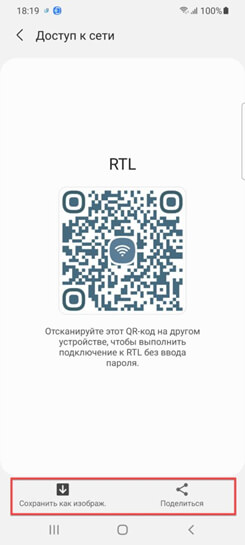
Как узнать пароль от Wi-Fi через QR-код
Однако стоит отметить, что вариант оперативного сканирования кода актуален для современных устройств, работающих на ОС Android 10 версии и выше. Это связано с отсутствием подобной функции в ранних (устаревших) версиях системы.
Подключаемся к роутеру домашней сети Wi-Fi
С целью подключиться к роутеру, многие пользователи смартфонов задаются вопросом, какое приложение показывает пароль от Вайфая и, как его можно быстро узнать. Однако можно обойтись и без приложений, воспользовавшись одним из двух возможных вариантов:
- Осматриваем корпусную часть маршрутизатора – здесь указан заводской пароль, который производитель называет ключом безопасности. Чаще всего его можно увидеть на соответствующей наклейке, что находится внизу роутера. Заводской ключ состоит из цифр, количество которых стандартное – 8 цифр. Но в современных моделях можно встретить и более сложные пароли с добавлением букв (больших и/или маленьких).
- Через браузер – этот вариант считается универсальным, так как применяется не только для телефонов, но и для ПК, ноутбуков. Выше указаны способы, какие адреса рекомендуется вводить в адресной строке.
Если все перечисленные способы оказались безрезультатными, тогда следует обратиться за помощью к специальным приложениям, а также зайти в «Настройки» своей ОС Android.

Как быстро узнать пароль от Wi-Fi на смартфоне
Среди наиболее популярных программных продуктов стоит скачать WiFi Passwords, Key Recovery, Pass Recovery и прочие бесплатные утилиты. Причем скачать такие приложения можно через Google Play. Уже при первом запуске пользователь сможет увидеть все актуальные точки доступа Wi-Fi. Перед тем, как скачать ту или иную программу на собственный девайс, необходимо ознакомиться с условиями от компании-разработчика: каждая утилита рассчитана на поддержку определенных версий ОС Android.
Купить телефон
Купите телефон в Одессе по выгодной цене от поставщика брендов: Samsung, OnePlus, Xiaomi, Google, ZTE, Honor